原圖:

打開復制一個圖層,然后隱藏背景顯示:
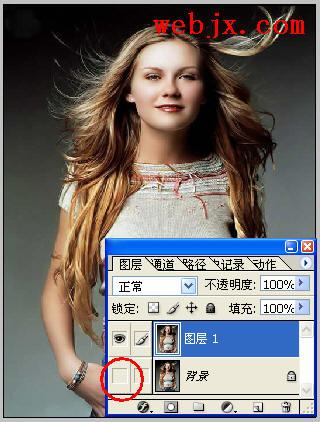
執行“濾鏡”->“抽出”,畫出邊緣:

填充顏色:
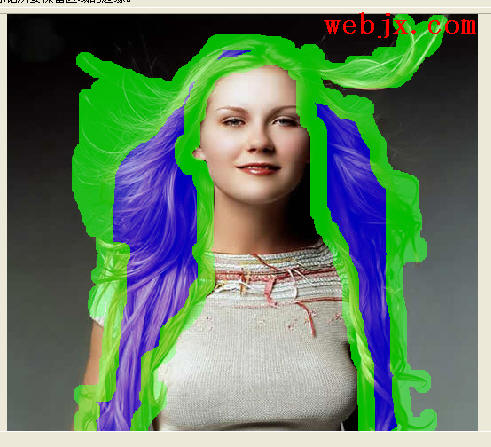
按Ctrl點擊圖層載入選區,然后進行羽化:
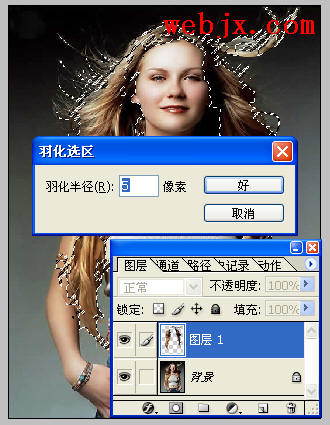
設置前景色為黃色,背景色為紅色,進行漸變填充:
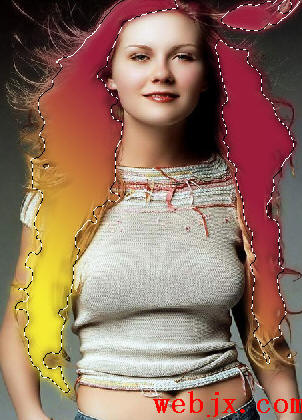
最后設置圖層模式為柔光:
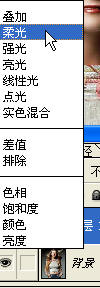
拼合圖層,最終效果:

标签:抽出
推薦設計

優秀海報設計精選集(8)海報設計2022-09-23

充滿自然光線!32平米精致裝修設計2022-08-14

親愛的圖書館 | VERSE雜誌版版式設計2022-07-11

生活,就該這麼愛!2022天海報設計2022-06-02
最新文章

5個保姆級PS摳圖教程,解photoshop教程2023-02-24

合同和試卷模糊,PS如何讓photoshop教程2023-02-14

PS極坐標的妙用photoshop教程2022-06-21

PS給數碼照片提取線稿photoshop教程2022-02-13













